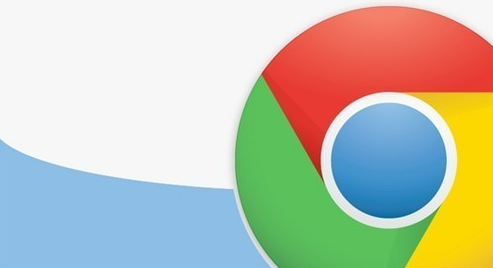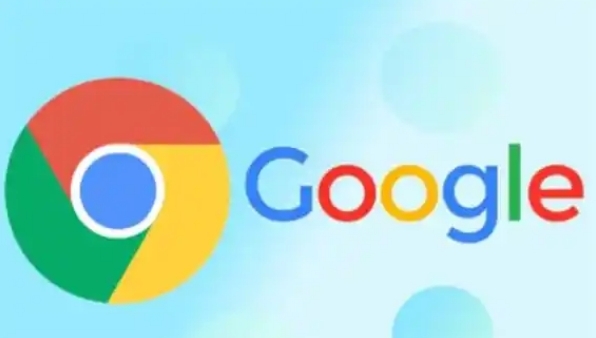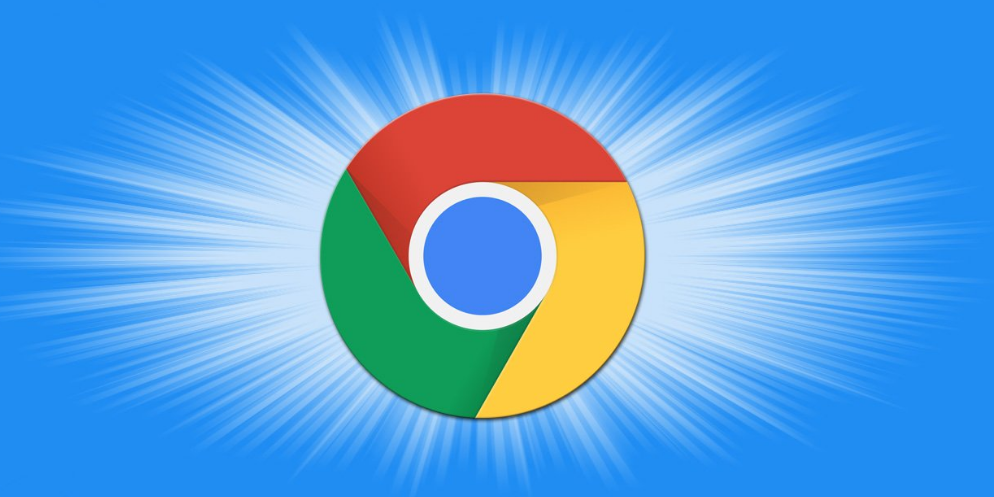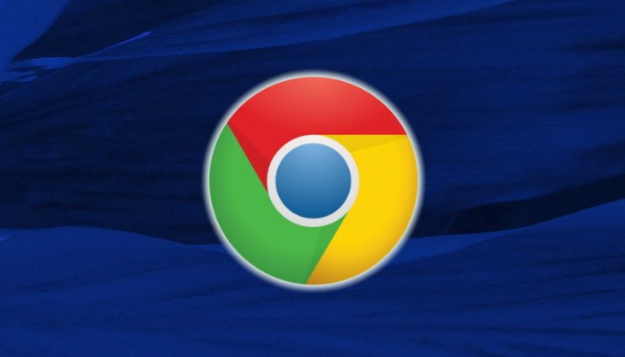google浏览器插件安装失败快速修复
时间:2025-09-28
来源:谷歌Chrome官网
详情介绍

1. 检查网络连接:确保您的计算机已连接到互联网。如果网络连接不稳定或断开,可能会导致插件安装失败。尝试重新连接网络或重启路由器。
2. 清除浏览器缓存和Cookies:有时浏览器缓存和Cookies可能导致插件安装失败。请访问浏览器的设置选项,找到“清除浏览数据”或“清除Cookies”选项,然后按照提示操作。
3. 禁用浏览器扩展程序:有时候,其他浏览器扩展程序可能会干扰插件的安装。尝试暂时禁用所有浏览器扩展程序,然后再次尝试安装插件。
4. 使用官方下载链接:确保您从Google Chrome官方网站或其他可信来源下载插件。避免使用第三方网站提供的下载链接,因为这些链接可能包含恶意软件。
5. 更新谷歌Chrome浏览器:确保您的谷歌Chrome浏览器是最新版本。访问谷歌Chrome浏览器的官方网站,查看是否有可用的更新。如果有更新可用,请按照提示进行更新。
6. 重新安装插件:如果以上方法都无法解决问题,尝试卸载并重新安装插件。打开谷歌Chrome浏览器,进入“更多工具”>“扩展程序”,然后点击“垃圾桶”按钮删除当前插件。重新启动浏览器后,重新尝试安装插件。
请注意,这些方法可能无法解决所有插件安装问题。如果问题仍然存在,建议您联系插件开发者或寻求专业技术支持的帮助。
继续阅读